Alterar servidores DNS
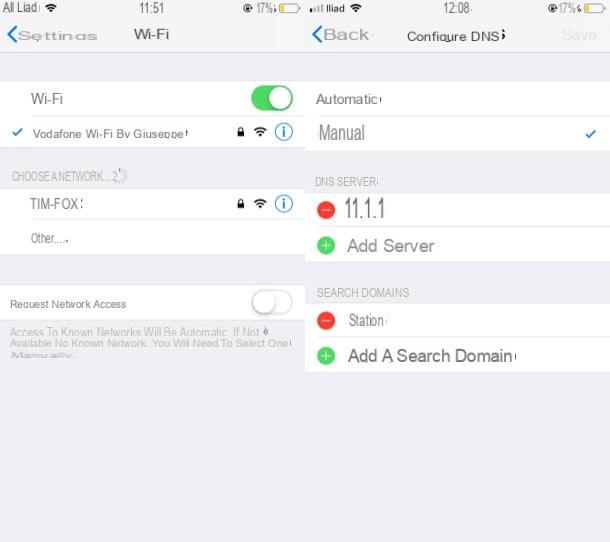
Se você está procurando soluções em como acelerar a internet no iPhone, a primeira coisa que recomendo que você faça é mudar servidores DNS da conexão sem fio que você usa em casa ou no escritório.
Sobre o que é isso? Para explicar em termos simples, DNS são aqueles servidores que nos permitem acessar sites digitando endereços de texto fáceis de lembrar (por exemplo, iphoneloyals.com) em vez de quais seriam os endereços reais de sites, o que é uma string muito longa. de números. Na prática, atuam como "tradutores" de endereços textuais para endereços numéricos, se quisermos exemplificar o conceito o máximo possível, e quanto mais rápido agem, mais rápido é o carregamento das páginas da Internet.
Para configurar os servidores DNS do Conexão Wi-Fi no seu "iPhone por", você tem que ir para Configurações iOS (pressionando o ícone cinza representando o engrenagens localizado na tela inicial), selecione o item Wi-Fi a partir do menu que abre e pressiona o botão (I) colocado próximo ao nome da rede ao o que você está conectado (ou ao o que pretende se conectar). Neste ponto, pressão o item Configurar DNS localizado na seção DNS, coloque a marca de seleção no item Manual, pressiona o botão (+) Adicionar servidor e forneça o endereço do servidor DNS que deseja usar a partir de agora. Aqui estão alguns dos mais rápidos.
- DNS do Google - são muito apreciados pela rapidez e pelo fato de também permitirem o acesso a sites obscurecidos por provedores na sua línguanos. Se você quiser usá-los, saiba que o endereço principal é 8.8.8.8, enquanto o secundário é 8.8.4.4. Mais informações aqui.
- Cloudflare DNS - são apreciados não só pela rapidez e pelo facto de, sendo internacionais, também permitirem o acesso a sites obscurecidos por fornecedores na sua línguanos, mas também garantir um bom nível de privacidade porque não guardam os dados dos utilizadores que os utilizam . Se você quiser usar os servidores DNS da Cloudflare, saiba que seu endereço principal é 1.1.1.1, enquanto o secundário é 1.0.0.1. Mais informações aqui.
- DNS em OpenDNS - como os servidores DNS do Google e Cloudflare, os do OpenDNS são bastante rápidos, permitem acessar sites obscurecidos por provedores na sua línguanos e, outro aspecto interessante, permitem aproveitar algumas funções de controle dos pais graças às quais é possível prevenir o '' acesso a várias categorias de sites (por exemplo, redes sociais, serviços de WebMail, sites com conteúdo violento ou sexualmente explícito, etc.). Se você quiser usar servidores DNS OpenDNS, saiba que seu endereço principal é 208.67.222.222, enquanto o secundário é 208.67.220.220. Mais informações aqui.
Depois de escolher o servidor DNS certo para você, você pode salvar as alterações feitas: pressão o item ressalva localizado no canto superior direcção e é isso. Agora tente navegar na internet para verificar se você notou melhorias na velocidade de navegação Wi-Fi ou não.
Você está se perguntando se é possível alterar os servidores DNS para a conexão de dados para 3G / 4G LTE? A resposta é sim, mas com alguma renúncia. Usando, por exemplo, o aplicativo 1.1.1.1 do Cloudflare, é possível usar o DNS do Cloudflare mesmo sob a rede de dados por meio do uso de um perfil de VPN, que no entanto impede o uso de outros serviços de VPN ao mesmo tempo e, para o 'in na verdade, ele limita a capacidade de alterar o DNS apenas para seus servidores DNS.
Dito isso, para usar o aplicativo 1.1.1.1, tudo o que você precisa fazer é baixá-lo doapp Store, inicie, siga a apresentação inicial e siga em frente ON a alavanca no centro da tela. Responda, então, Permitir na solicitação para instalar o perfil VPN, tipo o código de desbloqueio do seu dispositivo e é isso.
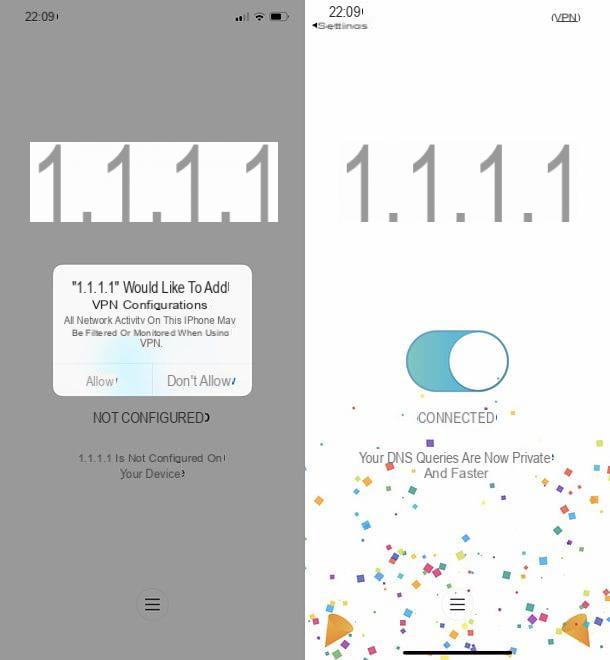
Se você não quiser usar o DNS da Cloudflare, a única maneira de alterar os servidores DNS livremente, mesmo para a rede de dados, é desbloquear o iPhone fazendo o jailbreak e, em seguida, instalando um ajuste que permite fazer isso (como GuizmoDNS, que pode ser encontrado na loja Cydia).
No entanto, não o aconselho a fazer isso. Na verdade, desbloquear o iPhone pode tornar o dispositivo mais vulnerável a ataques cibernéticos que, além de diminuir o desempenho geral do sistema, comprometeria sua privacidade. Além disso, se o seu iPhone ainda estiver coberto pela garantia, após o desbloqueio, ele inevitavelmente estará quebrado. A escolha final, no entanto, é com você.
Use um navegador rápido
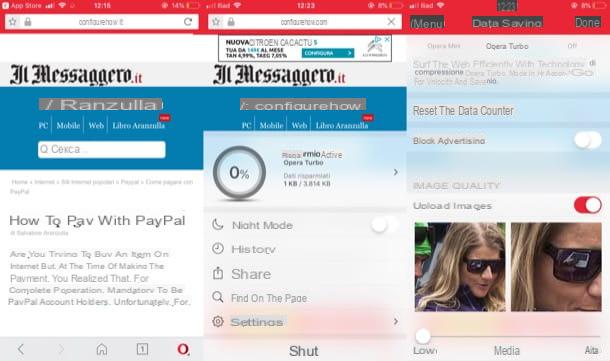
Outro movimento que pode ajudá-lo a navegar na internet mais rapidamente no iPhone é use um navegador da web rápido. Em termos de desempenho geral, Safári quase sempre é o melhor, mas existem aplicativos alternativos que podem carregar páginas da Web mais rapidamente graças à compressão de dados (muito útil, especialmente na conexão 3G). Gostaria de esclarecer, no entanto, que de um ponto de vista puramente técnico, no iOS não é possível encontrar navegadores com motores de renderização mais rápidos que o Safari, já que todos os navegadores de terceiros são obrigados a usar o mesmo motor de navegador. Maçã.
Dito isso, você pode tentar um navegador como Opera Mini que, graças à sua tecnologia de compressão de dados, promete um carregamento de página muito rápido. Nem sempre é verdade, quero sublinhar, mas em muitos casos realmente ajuda a acelerar o carregamento das páginas da Internet na rede de dados.
Para instalar o Opera Mini no seu iPhone, tudo que você precisa fazer é abrir oapp Store, pesquise no último (ou toque aqui para ir diretamente para a página de download do aplicativo) e pressão o botão Obter / instalar.
Para monitorar a quantidade de dados salvos na navegação online com o Opera Mini, pressão O vermelho localizado na parte inferior direita e verifique a quantidade de dados salvos sob o título apropriado. Ao pressionar o botão (>) presente no menu Economia ativavocê também poderá selecionar a opção Opera Mini para maximizar a velocidade e a economia de dados em conexões lentas ou limitadas (neste caso, algumas páginas podem não ser exibidas corretamente) ou selecione a opção Opera Turbo, que é recomendado para melhor velocidade e economia.
Expandindo o menu Configurações avançadas…, sempre presente na mesma tela, então, você pode escolher se quer ou não carregar as imagens e escolher sua o queidade (quanto menor for, mais rápida será a velocidade com que serão carregadas). Ao terminar de alterar as configurações em questão, pressiona o item Fatto para salvar suas preferências.
Verifique se não há VPNs em operação
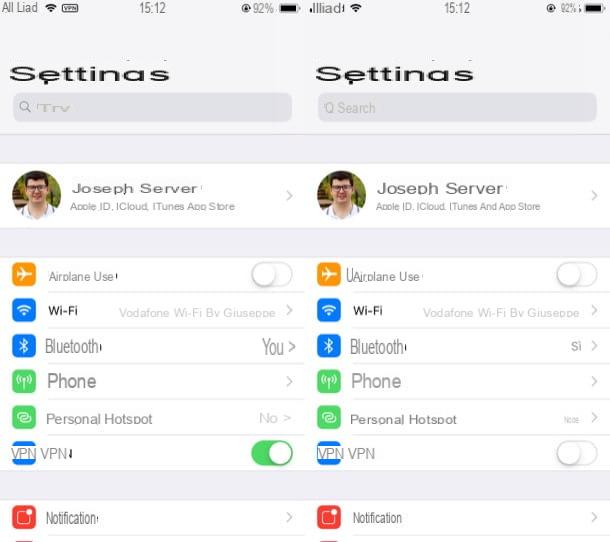
Verifique se não há VPNs em operação é outro truque que eu convido você a adotar para acelerar a conexão à Internet (já que normalmente as VPNs aumentam enormemente o ping, ou o atraso na transmissão de dados de conexões à Internet de um local fixo).
Para descobrir se alguma VPN está em uso no seu iPhone, abra o aplicativo Configurações e verifique se a mudança em relação ao texto VPN é movido para cima FORA. Se não, faça você mesmo.
Verifique a cobertura da rede
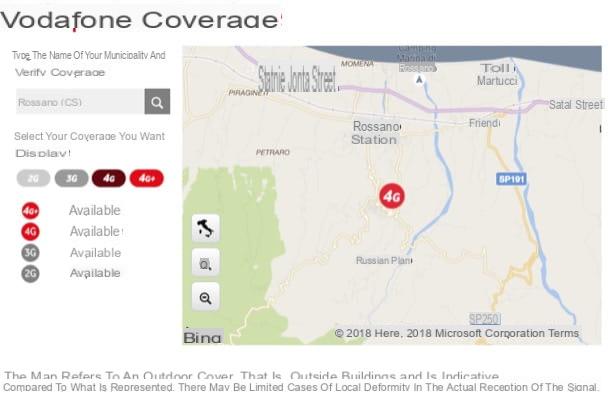
Se, após seguir as instruções que lhe dei nas linhas anteriores, continuar a sentir uma certa lentidão na navegação na Internet a partir do seu iPhone, recomendo que verificar a cobertura da rede, porque o problema pode ser atribuído à cobertura insuficiente de sua operadora. Para verificar a cobertura da rede na área em que você está agora, use os links a seguir.
- Vodafone - pressão aqui para verificar a cobertura da linha móvel, pressão aqui para verificar a cobertura da linha fixa.
- TIM - pressão aqui para verificar a cobertura da linha móvel, pressão aqui para verificar a cobertura da linha fixa.
- Vento - pressão aqui para verificar a cobertura da linha móvel, pressão aqui para verificar a cobertura da linha fixa.
- Cidade 3 - pressão aqui para verificar a cobertura da linha móvel.
- Ilíada - pressão aqui para verificar a cobertura da linha móvel.
- Fastweb - pressão aqui para verificar a cobertura da linha móvel, pressão aqui para verificar a cobertura da linha fixa.
- Kena Mobile - pressão aqui para verificar a cobertura da linha móvel.
Se você tem interesse em ter mais informações sobre como verificar a cobertura das linhas móveis e fixas, leia os guias que vinculei a você. Se você tiver problemas de cobertura, mesmo que a área em que você está seja bem servida no papel, tente entrar em contato com o seu provedor para obter assistência e tentar entender o que é o problema.
Em caso de problemas

Depois de verificar a cobertura da rede, você verificou que os problemas de conexão não são atribuíveis à sua operadora? Nesse caso, as suspeitas só podem recair sobre o seu iPhone, que pode estar sofrendo de algum problema de hardware. A melhor coisa a fazer nesses casos é entre em contato com a Apple através de um dos seguintes canais de suporte.
- supporto telefone - você pode ligar para o número gratuito 800 915 904 para entrar em contato com o primeiro operador disponível. O número está disponível de segunda a sexta-feira, das 08h00 às 19h45 e a ligação é gratuita.
- Suporte online - você pode receber suporte online conectando-se a esta página.
- App de suporte da Apple - este aplicativo permite que você peça e obtenha suporte de um consultor da Apple, agindo diretamente do seu dispositivo iOS.
- Suporte via Twitter - você pode enviar uma mensagem (em inglês) para a conta verificada @ AppleSupport para solicitar assistência.
- apple Store - indo pessoalmente à Apple Store mais próxima, você pode obter ajuda dos consultores presentes na loja.
Se precisar de mais informações sobre como entrar em contato com a Apple, leia o guia que acabei de enviar para você. Tenho certeza de que será útil saber como usar da melhor forma os canais de suporte mencionados.
Como acelerar a internet no iPhone

























